2. Интерфейс программы Adobe Photoshop cs и основные палитры
Литература
- Информатика. Базовый курс / Симонович С.В. и др. – СПб.: Изд-во «Питер», 1999.
- Симонович С.В., Евсеев Г.А., Алексеев А.Г.Специальная информатика: Учебное пособие. – М.: АСТ-ПРЕСС: Инфорком-Пресс, 1998. с. 231-258.
- Роуз К.Освой самостоятельно Adobe Photoshop CS за 24 часа: Пер. с англ. –М.: Издательский дом «Вильямс», 2004. –512 с.
- Гурский Ю.А., Васильев А.В.Photoshop CS. Трюки и эффекты. –СПб.: Питер, 2004. – 555 с.
- Мак-Клелланд Д., Дейвис Д. Photoshop CSдля «чайников».: Пер. с англ. –М.: Издательский дом «Вильямс», 2004. –448 с.
Введение
Программа Photoshop CS — самая последняя и самая совершенная версия принятого в 1987 году стандарта в обработке изображений. Новая версия содержит большое количество дополнительных усовершенствований, включая возможность расположения надписей вдоль контуров, средство File Browser, новый инструмент Color Replacement, средство Photomerge для «создания» панорамных изображений и множество других не заметных на первый взгляд доработок, которые сделают общение с программой более простым и удобным. Целью данной лекции является изучение основных возможностей программы Adobe Photoshop CS, ее интерфейса и основных палитр.
Как быстро освоить и научится пользоваться программой adobe photoshop cs6
1. Программные средства работы с растровой графикой. Возможности программы Adobe Photoshop cs
- сканированием фотографии или иллюстрации;
- загрузкой изображения, созданного в другом редакторе;
- вводом изображения от цифровой фото- или видеокамеры;
- загрузкой рисунков из библиотек изображений-клипартов, распространяемых на компакт-дисках.
- Поддержка векторного формата.Photoshop предоставляет встроенные средства для создания и вывода редактируемых векторных форм (различных многоугольников) и текстовых элементов, с помощью которых можно получить различные дизайнерские эффекты.
- Поддержка текста.Photoshop содержит большой набор элементов для управления форматированием, позволяющих создавать качественные текстовые элементы. Можно вводить, задавать стиль и редактировать текст непосредственно на изображении, задавать стиль и редактировать цвет каждой буквы в отдельности. При поворачивании, масштабировании или наклонении буквы текст по-прежнему остается редактируемым. Текстовые опции выбираются из палитр Paragraph и Character. Имеется многоязычный модуль проверки орфографии с функциями поиска и замены.
- Вывод результатов в формате PDF.Photoshop поддерживает формат Adobe Portable Document Format (PDF), в том числе возможность сохранения свойств прозрачности, отдельных слоев и векторных объектов в PDF-файлах. Улучшены возможности экспорта в формат PDF и TIFF.
- Стили слоев.Photoshop имеет интуитивный интерфейс для создания специальных эффектов для слоев. Однажды созданный и сохраненный стиль появляется в новой палитре стилей и может быть в любой момент применен к любому другому слою.
- Деформация изображения. С помощью команды Liquify можно быстро исказить или деформировать изображение, интерактивно растягивая, сжимая, поворачивая, увеличивая и уменьшая его отдельные области. Чтобы предотвратить нежелательные изменения, можно «заморозить» определенные участки.
- Средства «нарезки» изображения. Непосредственно в Photoshop можно производить нарезку изображений, проводя по рисунку инструментом нарезки. Там, где области не заданы пользователем, Photoshop автоматически определяет недостающие области. Можно менять многие параметры областей нарезки, в том числе размер, положение, порядок следования участков и их видимость.
- Контроль за процессом оптимизации.Photoshop включает мощные средства управления процессом оптимизации, которые позволяют использовать 8-битные альфа-каналы для того, чтобы плавно изменять параметры компрессии изображения. Эта технология дает возможность получать качественный результат в критических областях изображений и не требует дополнительных ручных операций. Оптимизировать можно не только прямоугольные области, полученные в результате нарезки изображения, но и естественные контуры различных областей изображения.
- Тесная интеграция с Adobe Image Ready. В поставку Photoshop входит программа Adobe ImageReady, предназначенная для создания анимации и различные графические эффекты для Web. Интеграция с векторными средствами создания графики и введение понятия «стиль для слоя» призваны помочь в создании наиболее реалистичных изображений для Web.
- Расширенные средства управления слоями. В Photoshop реализованы гибкие возможности использования слоев. Можно создавать сотни слоев в одном изображении, что облегчает выстраивание объектов в сложные композиции. Возможности управления слоями позволяют, например, объединить слои в некий набор для того, чтобы отслеживать связанные части изображения. Можно скопировать эффекты с одного слоя на другой в палитре Layers путем перетаскивания.
- Современный интерфейс. Изменения в интерфейсе Photoshop делают его новые версии более удобными, простыми и понятными в использовании. Новые контекстные меню обеспечивают более непосредственный и интуитивный доступ к опциям, контролирующим манипуляции с тем или иным инструментом. Диалоговое окно File Browser позволяет получить исчерпывающие сведения об изображении, не открывая файл. Present Manager — это единый центр управления персональными настройками кистей, градиентов, форм, контуров, заливок и стилями слоев; обеспечивает немедленный доступ к расширенной библиотеке предустановленных компонентов, включенных в Photoshop. Создавая свои собственные установки, их можно сохранить в библиотеке, которая может быть загружена в любой момент при помощи Preset Manager.
- Редактирование фотографий. В Photoshop имеются мощные средства обработки фотографий к их публикации в Web или полиграфическим способом. Предусмотрена возможность коррекции и точной настройки цветов, яркости, контрастности и др. параметров. Ретуширование изображений и создание коллажей во многом облегает использование масок.
- усовершенствованный диспетчер файлов (File Browser), в окне которого можно просматривать изображения, создавать произвольные размеры эскизов, систематизировать изображения по определенным группам или рангам, выполнять пакетные операции над группами файлов, осуществлять поиск изображения по имени файла и открывать выбранные изображения в программах Photoshop или ImageReady;
- возможность создания пользовательских комбинаций клавиш для выполнения операций над изображениями;
- наличие новых программных средств для редактирования фотографий:
- Camera Raw автоматически распознает большое количество моделей цифровых фотокамер и позволяет на промежуточном этапе осуществлять калибровку цвета отснятых изображений;
- Shadow/Highlight (Тень/Светлые участки) используется для быстрого редактирования недодержанных или передержанных снимков;
- фильтр Lens Blur (Размывание объектива) позволяет оздать светлые участки изображения с учетом указанных параметров виртуального объектива фотокамеры;
- Photomerge (Слияние снимков) позволяет из нескольких фотографий создать один панорамный снимок и др.;
Источник: studfile.net
Как изменить цвет интерфейса в Adobe Photoshop CS6
Новые функции CS6
Версия Photoshop CC 2017 теперь доступна! См. раздел Обзор новых функций.
Совет. Чтобы подсветить новые возможности в меню Photoshop, выберите «Окно» > «Рабочая среда» > «Новое в CS6».
Только для пользователей Adobe Creative Cloud
Для подписчиков Adobe Creative Cloud доступны следующие дополнительные функции. Чтобы познакомиться с новыми функциями CS6, которые доступны не только для пользователей Adobe Creative Cloud, прокрутите страницу вниз.
Усовершенствования фильтра «Пластика»
В обновлении Creative Cloud для Photoshop фильтр «Пластика» работает значительно быстрее, чем предыдущие версии. Теперь фильтр «Пластика» поддерживает смарт-объекты, включая слои видео смарт-объектов, и применяется в качестве смарт-фильтра.
Другим усовершенствованием фильтра «Пластика» является добавленное поведение для инструмента «Реконструировать». Если удерживать нажатой клавишу «Alt» (Windows) или «Option» (Mac OS) при перемещении инструмента через деформацию, инструмент «Реконструировать» сгладит деформацию, вместо того чтобы уменьшить или удалить ее.
Дополнительные сведения см. в статьеФильтр «Пластика».
Применение эффектов «Галерея размытия» как смарт-фильтров
Фотографические эффекты размытия в галерее размытий теперь поддерживают смарт-объекты и могут быть применены как смарт-фильтры без негативных последствий. Эта функция также поддерживает слои видео смарт-объекта.
Копирование свойств CSS из слоев-фигур или текстовых слоев
Команда Копировать CSS обеспечивает создание свойств каскадных таблиц стилей (CSS) из слоев фигуры или текста. Она позволяет получить значения размера, положения, цвета заливки (включая градиенты), цвета обводки и тени. Для текстовых слоев команда Копировать CSS также получает значения семейства шрифтов, размера и толщины шрифта, высоты линии, подчеркивания, зачеркнутого текста, надстрочного и подстрочного индексов, а также выравнивания текста. Код CSS копируется в буфер обмена и может быть вставлен в таблицу стилей.
Условные операции
Условные операции позволяют создавать операции, в которых можно выбрать необходимое действие на основе одного из нескольких различных условий. Во-первых, выбирается условие и затем дополнительно указывается операция, выполняемая, если документ удовлетворяет условию. Далее следует дополнительно указать операцию, выполняемую, если документ не удовлетворяет условию.
Поддержка мониторов с высоким разрешением
В Photoshop добавлена поддержка мониторов с высоким разрешением, например, на мониторах Retina. Одним из усовершенствований работы с мониторами с высоким разрешением является быстрый просмотр документов при выборе масштаба 200 %. Чтобы просмотреть документ в масштабе 200 %, выполните любое из следующих действий.
- Выберите Вид >200 %.
- Удерживая клавишу «Ctrl» (Windows) или «Cmd» (Mac OS), дважды щелкните значок инструмента Масштаб.
- Удерживая клавиши «Shift»-«Ctrl» (Windows) или «Shift»-«Cmd» (Mac OS), щелкните значок инструмента Масштаб для просмотра всех открытых документов в масштабе 200 %.
Изменения в параметрах вида
На панели параметров инструментов Масштаб и Рука кнопка для просмотра изображение в его реальном размере была переименована в 100 %. Кроме того, на панелях параметров обоих инструментов больше нет кнопки Размер оттиска. В дополнение, команда Реальный размер в меню «Вид» изменена на 100 %.
Изменения и усовершенствования инструмента «Рамка»
Обновления инструмента Рамка включают в себя различные улучшения и исправления ошибок, в том числе:
- Изображениеи новые наборы в меню «Пропорции».
- При нажатии двунаправленной стрелки изменяется ориентация кадрирования путем перестановки местами значений Ширина и Высота. Этот значок заменяет кнопку Повернуть рамку кадрирования.
- Выбор параметра Ш x В x разрешение в меню «Пропорции» приводит к отображению поля Разрешение на панели параметров и автозаполнению полей Ширина и Высота.
- При нажатии кнопки Очистить значения полей Ширина и Высота на панели параметров удаляются. Если значение в поле Разрешение присутствует, оно также удаляется.
- Клавиатурное сокращение для параметра Изображение изменилось с F на I как для инструмента Рамка, так и для инструмента Рамка с перспективой.

A. Меню «Пропорции» B. Поменять местами ширину и высоту C. Параметры наложения
Стили шрифта по умолчанию
Стили символов и абзацев документа можно сохранять как стили шрифта по умолчанию. Эти стандартные стили автоматически загружаются на панели Стиль символа и Стиль абзаца при создания нового документа Photoshop. В любой существующий документ также можно загрузить стандартные стили с помощью команды Загрузить стили шрифта по умолчанию.
Усовершенствования определения лиц в цветовом диапазоне
Команда выбора цветового диапазона теперь сохраняет выбранные телесные тона в качестве набора. Она также может сохранить настройку параметра Определять лица при выборе параметров Телесные тона или По образцам.
Дополнительные сведения см. в разделах Сохранение параметров «Телесные тона» как наборов, Выбор цветового диапазона в изображении или в видеоролике Выбор телесных тонов в Photoshop CS6, подготовленном экспертом Photoshop, Мэттом Клосковским (Matt Kloskowski).
Чтение образцов из файлов CSS, HTML и SVG
Можно добавить цвета, указанные в документе HTML, CSS или SVG, на панель Образцы. Если цветовое значение повторяется в документе, будет добавлен только один экземпляр цвета, чтобы исключить наличие дубликатов. Данная функция распознает следующий синтаксис цветов HTML/CSS: #112233, #123, rgb (1, 2, 3), rgba (1, 2, 3, 4), hsb (1, 2, 3) и hsba (1, 2, 3, 4).
Усовершенствования и изменения в работе с 3D
Photoshop CS6 версии Creative Cloud имеется множество новых возможностей и усовершенствований в работе с 3D. Дополнительные сведения об обновлениях см. в разделе Рабочий процесс 3D.
Поддержка больших JPEG-файлов
Photoshop может теперь открывать и сохранять документы JPEG до 65,535 пикселов в ширину или высоту.
Панель «Цвет» изменяемого размера
Теперь можно изменять размер панели «Цвет».
Новые возможности для всех пользователей Photoshop CS6
Следующие новые возможности доступны для всех пользователей Photoshop CS6, а не только для подписчиков Adobe Creative Cloud.
Ретуширование и трансформирование
Инструмент «Перемещение с учетом содержимого»
Инструмент Перемещение с учетом содержимого позволяет быстро компоновать изображения без сложной работы со слоями или трудоемких процедур точного выбора. В режиме расширения можно наглядно удлинить или сжать такие объекты, как волосы, деревья и здания. В режиме перемещения можно переместить объекты в новое положение (наибольшая эффективность достигается, если фон остается похожим). На панели инструментов удерживайте нажатым инструмент Точечная восстанавливающая кисть ![]()
Дополнительные сведения см. в разделе Перемещение с учетом содержимого.
Инструмент «Заплатка с учетом содержимого»
Обновленная Заплатка содержит параметр С учетом содержимого , который эффективно заменяет нежелательные элементы изображения, синтезируя соседнее содержимое. Можно получить такие же имеющие естественный вид результаты, как и при использовании заливки с учетом содержимого, но инструмент Заплатка также позволяет выбрать область, на основе которой отрисовывается заливка. На панели инструментов удерживайте нажатым инструмент Точечная восстанавливающая кисть ![]() и выберите инструмент Заплатка
и выберите инструмент Заплатка ![]() .
.
Дополнительные сведения см. в разделе Заплатка с учетом содержимого.
Модернизированные инструменты «Рамка»
Модернизированный инструмент Рамка обеспечивает интерактивный просмотр, благодаря чему можно лучше визуализировать результаты. Упрощенный набор параметров панели инструментов включает в себя полезный инструмент «Выпрямление» и элементы управления пропорциями, которые можно настроить, пока в окне изображения активен режим кадрирования. (Чтобы сохранить текущие пропорции или разрешение, щелкните изображение правой кнопкой мыши для доступа к дополнительным параметрам.)
- Чтобы кадрировать изображение, выберите инструмент Рамка
 на панели инструментов. Затем настройте границы кадрирования по умолчанию в окне изображения или выполните перетаскивание в окне для задания определенных границ.
на панели инструментов. Затем настройте границы кадрирования по умолчанию в окне изображения или выполните перетаскивание в окне для задания определенных границ.
- Чтобы исправить перспективу изображения, удерживайте инструмент Рамка и выберите инструмент Перспективное кадрирование

Фильтры
Коррекция широкоугольных объективов
Выберите Фильтр > Адаптивный широкий угол , чтобы быстро выровнять линии, которые кажутся кривыми на панорамах или фотографиях, снятых с помощью широкоугольных объективов и объективов типа «рыбий глаз». Фильтр использует физические характеристики отдельных объективов, чтобы автоматически исправлять изображения.
Дополнительные сведения см. в разделе Адаптивный широкоугольный фильтр или посмотрите видео Коррекция фото с учетом объектива, подготовленное RC Conception.
Галерея размытия фотографий
Выберите Фильтр > Размытие по полю , Размытие по диафрагме или Сдвиг-наклон , чтобы быстро создать три разных фотоэффекта размытия с помощью интуитивно понятных элементов управления в изображении. Для добавления эффектов «боке» к изображениям используйте элементы управления эффектами размытия.
Дополнительные сведения см. в разделе Галерея размытия.
Галерея эффектов освещения
Повысьте производительность и улучшите результаты с помощью новой 64-разрядной галереи эффектов освещения. В специальной рабочей среде доступны элементы управления на холсте и изображения предварительно просмотра, упрощающие визуализацию улучшений освещения.
Дополнительные сведения см. в разделе Добавление эффектов освещения.
Фильтр «Масляная краска»
Выберите Фильтр > Масляная краска, чтобы с легкостью создать вид рисунка в классическом стиле.
Дополнительные сведения см. в разделе Фильтр «Масляная краска».
Видео
Модернизированная панель Временная шкала на основе функций обрезки содержит переходы и эффекты, которые позволяют создавать видеоролики профессионального класса. С легкостью изменяйте длительность и скорость воспроизведения клипа, а также применяйте эффекты движения к тексту, неподвижным изображениям и смарт-объектам.
Группы видео объединяют несколько видеоклипов и содержимое, например текст, изображения и фигуры, на одной дорожке временной шкалы. Отдельные аудиозаписи позволяют с легкостью выполнять редактирование и корректировку.
Модернизированная подсистема обработки видео также поддерживает более широкий диапазон форматов импорта. Когда видео подготовлено для экспорта, Photoshop обеспечивает полезные наборы и параметры для форматов DPX, H.264 и QuickTime.
Примечание. В Windows необходимо отдельно установить QuickTime.
Дополнительные сведения см. в разделе Редактирование видео.
Коррекция цвета и тона
Выделение телесных тонов и определение лиц
Выберите Выделить > Цветовой диапазон. Затем во всплывающем меню диалогового окна «Цветовой диапазон» выберите Телесные тона, чтобы без труда изолировать эти тона. Для более точного выделения телесных тонов установите флажок Определять лица, а затем скорректируйте Разброс, чтобы указать, насколько низкий или высокий диапазон цветов будет выделен.
Улучшенные автоматические исправления
Доведите до совершенства свои изображения одним действием, используя улучшенные параметры Авто для коррекции по направлениям Уровни, Кривые и Яркость/контрастность.
Примечание.
Чтобы настроить автоматическую коррекцию, нажмите клавишу «Alt» (Windows) или «Option» (Mac OS) и щелкните мышью кнопку «Авто». Дополнительные сведения о каждой настройке см. в разделе Настройка параметров автоматической коррекции. Видеообзор см. в видеоролике Автокоррекции.
3D (только для Photoshop Extended)
Интуитивно создайте трехмерный объект с помощью упрощенного интерфейса, который предлагает редактирование сцены на холсте. Легко перетащите тени в требуемое место, анимируйте трехмерные объекты, придайте трехмерным объектам вид эскизов или мультфильмов и выполняйте другие задачи.
Дополнительные инструкции см. в разделе Процесс работы с 3D-графикой.
Автоматизация
Photoshop CS6 позволяет записывать инструменты, такие как «Кисть» в операции. Чтобы активировать эту функцию, выберите Разрешить запись инструмента в меню панели «Операции».
Дополнительные сведения см. в разделе Запись инструментов в операциях.
Источник: helpx.adobe.com
Adobe Photoshop — отзыв

Adobe Photoshop — программа изменившая мою жизнь. Небольшой обзор интерфейса и мои работы, сделанные в Фотошопе.
С программой Adobe Photoshop я познакомилась шесть лет назад, когда поступила учиться на дизайнера. Могу сказать, что обучение Фотошопу в колледже было настолько корявым и бесполезным, что пришлось изучать все это самой можно сказать с нуля.
Начинала я с простых уроков, коих в интернете тьма тьмущая. Но к сожалению действительно хороших, годных и полезных на тот момент были единицы. Сейчас ситуация изменилась. Теперь с легкостью можно найти урок на любую тему, будь то ретушь портрета, цветокоррекция, дизайн рекламы, иллюстрации, фото коллажи и т.д.
Несмотря на то, что я уже не мало работаю в этой программе, не могу сказать, что знаю ее от А до Я. И мне кажется, это просто-напросто невозможно. Но я всегда стараюсь находить какие-то новые для меня функции и приемы работы.
Я пользовалась многими версиями Фотошопа, на данный момент у меня установлен Photoshop CS6.


Не знаю кому как, лично мне интерфейс прост и понятен. Все аккуратно расположено, все главные инструменты на виду.
Слева панель инструментов. Все необходимые инструменты: выделение, кадрирование, лассо, восстанавливающая кисть (чтобы прыщики убирать), кисть обычная, штамп, ластик градиент и заливка, перо, текст и др.
В инструментах ничего сложного нет, все понятно и просто.
Наверху меню. Это чуть посложнее. В каждой колонке много пунктов и подпунктов. И с непривычки легко запутаться. Да что там с непривычки.
После долгого не пользования Фотошопом я иногда теряюсь и не могу вспомнить, где нужная мне кнопка.
В середине рабочее поле.

Создаете документ нужного размера и с удовольствием работаете на нем.
Справа вы можете добавлять те вкладки, которые вам нужны. При установке программы все оформление стандартно. Я со временем все подстраиваю под себя, чтобы было удобно. В этой маленькой колонке, похожей на уже известную нам панель инструментов есть необходимые мне кнопки работы с текстом и кистями.

Я не скажу, что Фотошоп очень легок, но и не совсем труден. Множество людей базово осваивали его так называемым методом тыка. Собственно и я когда-то именно таким способом начинала его изучать. Через несколько часов тыканья в разные кнопки принцип работы программы становится более или менее понятен.
Для чего я использую Фотошоп?
Так как я по своей специальности дизайнер, в основном Фотошоп мне нужен для работы. В нем я делаю баннеры, визитки, открытки и много чего другого.

Но больше всего я им пользуюсь, когда делаю фото манипуляции. И вот тут Фотошоп просто идеален в использовании. Вырезать предмет? Да нет проблем! Добавить текстуру?
С легкостью! Что-то дорисовать? Всегда пожалуйста!
Не претендую на мастера манипуляций и фото артов, но что-то все же получается. Чаще всего получается что-то готическое и фентезийное.








И работы отдельно.





Все эти работы сделаны с использование планшета Wacom Bamboo Pen.
Фотографии в Фотошопе не обрабатываю, разве что могу сделать легенькую ретушь, и то если она нужна. В основном фотографии обрабатываю в Adobe Photoshop Lightroom. Я считаю для этого он подходит намного больше, чем Фотошоп.
Из минусов могу отметить лишь то, что Фотошоп жрет очень много памяти и иногда во время долгой работы начинает ужасно тормозить.
А так рекомендую, незаменимый помощник творческих личностей и не только))
•●•● Спасибо за внимание! Надеюсь, что мой отзыв был полезен)) ●•●•
Достоинства
- Безграничные возможности
- Доступен
- Незаменим при создании рекламы
- Понятен в изучении
- Раскрывает творческий потенциал
- Свобода творчества
Недостатки
- Загружает систему
- Сложность обучения
Источник: irecommend.ru
Как бесплатно скачать лицензированный Adobe PhotoShop
Программа Adobe PhotoShop уже давно стала неотъемлемой частью работы многих направлений бизнеса. Рекламные компании, фотографы, дизайнеры, верстальщики, инфобизнесмены и еще много-много других профессий нуждаются в постоянной работе с графикой, и большинство используют для этого самую популярную программу в своей сфере.
Но при этом многие забывают, что PhotoShop является платным продуктом и использования его в коммерческих целях рано или поздно может привести к неприятным последствиям.
А что же делать, если вы очень нуждаетесь в этой программе, но выделять свой бюджет на платный софт вы не планируете.
И решение по этому вопросу есть!
В это трудно поверить, но компания Adobe совершенно бесплатно раздаёт свою продукцию линейки CS2 (Creative Suite 2), в том числе, и программу Photoshop.
Чтобы скачать софт этой версии перейдите по этой ссылке на официальный сайт и выберите версию CS2.
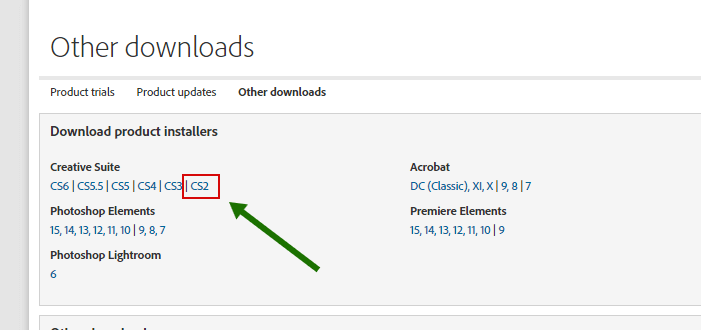
После перехода вам нужно будет либо авторизоваться под своим Adobe ID, либо бесплатно зарегистрироваться. А если у вас нет регистрации — выбираем «Get an Adobe ID» и заполняем форму.
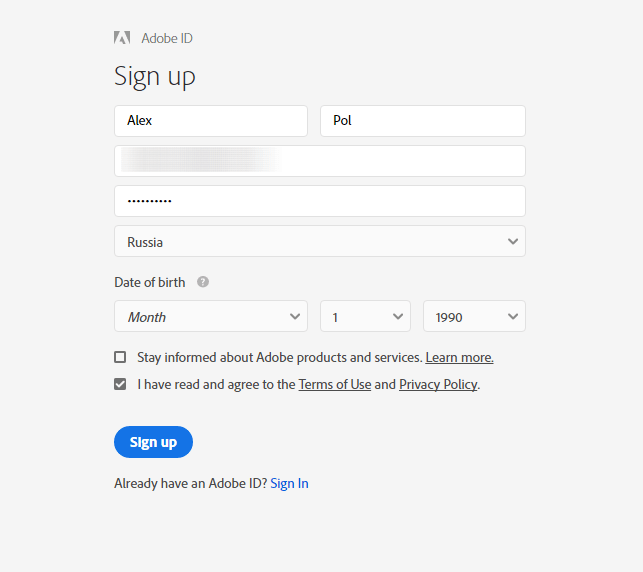
После этого, нас сразу же перенаправляет на страницу, на которой мы сможем прочитать и узнать, почему же Adobe решил раздать эту линейку своего продукта совершенно бесплатно и подтвердить свое соглашение о том, что вы будете использовать устаревший и уже не поддерживаемый ими софт.
Теперь становится понятно, с чего такая щедрость, но я бы назвал её отличным маркетинговым ходом.
Например, тот же Photoshop CS2 2005 года выпуска и компания несет огромные затраты на поддержку этой версии софта. Таким образом, чтобы не выкидывать эту линейку из своего списка, её раздают под общими ключами активации. Чтобы клиенты смогли пользоваться их софтом, так скажем, в демоверсии.
Сразу замечу, что для небольших нужд функционала линейки CS2 полностью хватает. Вы сможете работать с psd шаблонами, редактировать фотографии, создавать баннера и многое другое. Но для более профессиональной работы нужны обновленные версии.
Итак, мы немного отвлеклись.
Ниже на этой странице, мы увидим список языковых версий программ (к сожалению, русского в раздаче нет), и мне придется скачивать английскую версию.
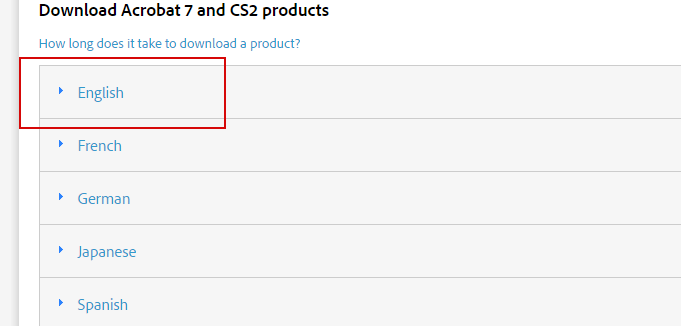
И вот оно, после нажатия, перед нами открывается целый список программ, которые мы сможем скачать и активировать серийным ключом совершенно бесплатно.
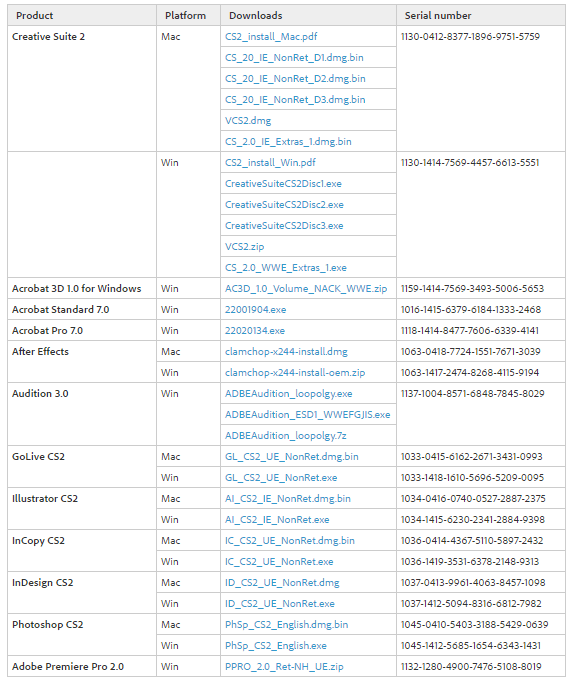
Кроме Photoshop, в списке имеются еще Premiere Pro 2.0, Illustrator, Audition, After Effects и многие другие.
Но раз уж с самого начала речь зашла о фотошопе, тогда мы и рассмотрим пример установки именно на нем. И, заодно, протестируем бесплатный ключ активации.
Я выбираю версию для Windows «PhSp_CS2_English.exe» и сразу копирую ключ активации себе в буфер.

После загрузки нам нужно распаковать архив в любую папку на ПК (туда распакуются установочные файлы и после инсталляции мы сможете их спокойно удалить), я выберу распаковку на рабочий стол.
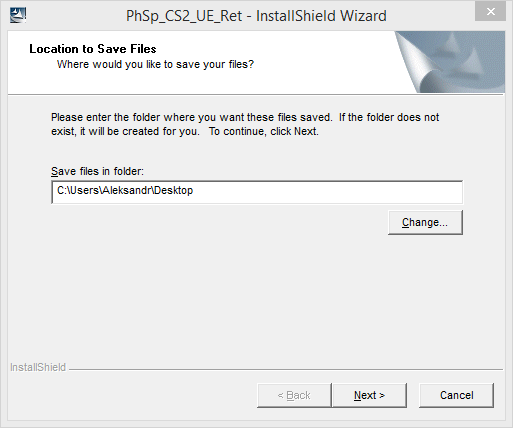
Ждем завершения процесса распаковки, пока не появится поле для активации программы.
Вот тут и нужно вставить из буфера ключ и не забыть вписать название организации (подходит любое).
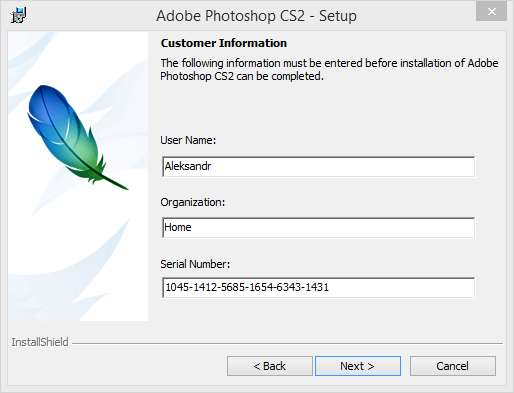
После привычной нам установки мы заходим в саму программу и, по её немного устаревшему виду, попадаем в прошлое
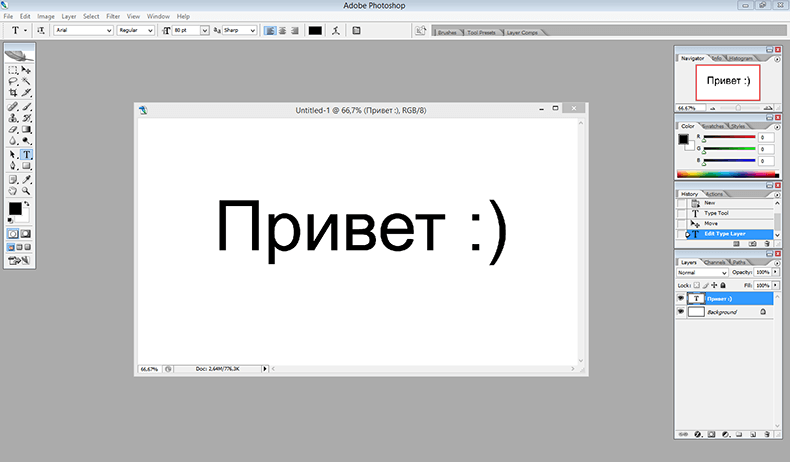
Ну вот, собственно, и всё! Таким образом, вы можете совершенно законно и бесплатно скачать и установить любую программу Adobe линейки CS2.
Надеюсь, вам эти знания будут полезными, а мы с вами встретимся в других материалах блога!
Источник: evgeniypopov.com
Как настроить фотошоп для работы с фото
![]()
Поводом для написания этого материала послужили многократно повторяющиеся вопросы на форумах и в личных сообщениях на e-mail. Дело в том, что при неоптимальных настройках может возникать как замедление работы программы, так и различные другие проблемы, например, невозможность работы с отдельными фильтрами или инструментами.
Итак, давайте приступим.
Сначала настроим основные параметры самой программы, а затем перейдем к настройкам управления цветом.
Для того, чтобы открыть диалоговое окно настроек, нужно либо перейти в меню Редактирование – Настройки – Основные (Edit – Preferences – General) либо нажать комбинацию клавиш CTRL+K.
Появится следующее окно настроек (кликнув по картинке, вы можете просмотреть увеличенное изображение).

Здесь я обычно ставлю алгоритм интерполяции по умолчанию Бикубическая (наилучшая для плавных градиентов). Этот алгоритм наиболее универсален и подходит как для уменьшения, так и для увеличения размера изображения. Однако, после уменьшения придется поднимать резкость. Если же вы преимущественно уменьшаете изображения, то можете поставить алгоритм Билинейная. Тогда, в большинстве случаев, вам не придется повышать резкость после уменьшения либо делать это придется гораздо реже.
Также я снимаю флажок с параметра Смена инструмента клавишей SHIFT. Это ускоряет работу, так как позволяет быстро переключаться между инструментами одной подгруппы (например, между обычной и микс-кистью) нажатием всего одной клавиши, а не двух.
Теперь перейдем на следующую вкладку Интерфейс

Здесь настройки касаются в основном визуальных эффектов (обведено красным). Я их отключаю, так как это мешает в работе. Цвет интерфейса – это дело вкуса, но я привык по старинке работать в светлом интерфейсе.

Следующей вкладкой я не пользуюсь, так как функция синхронизации настроек еще недостаточно доработана. Никаких изменений я в нее не вношу.

Переходим на вкладку Обработка файлов

Здесь я изменяю настройку Максимизировать совместимость файлов PSD и PSB. Ставлю значение Всегда, чтобы каждый раз при сохранении не появлялось окно с этим запросом.
Следующая вкладка – Производительность.

Здесь нужно задать объем оперативной памяти, который будет использоваться программой, количество шагов истории изменений файла, доступное в палитре История, рабочие диски, а также настроить параметры использования графического процессора (видеокарты). Давайте пройдемся по порядку.
Оперативную память лучше задавать в пределах рекомендуемого программой диапазона, чтобы не замедлять работу операционной системы и других параллельно запущенных программ и процессов.
Рабочий диск нужно выбрать отличный от системного (того, на котором установлена операционная система). Рабочий диск используется для временных файлов, которые создает фотошоп в процессе работы. Очень хорошо, если это будет диск SSD, в этом случае многие операции будут выполняться быстрее.
Количество шагов в истории я оставляю по умолчанию равным 20, так как практически не пользуюсь историей изменений. Почему? Да потому что уже через пару минут ретуши даже 500 шагов истории уже будут использованы, а для хранения истории требуются большие ресурсы, что может привести к замедлению работы программы.
Поэтому вместо обращения к истории нужно просто правильно организовывать свою работу: производить операции на копиях слоев, использовать принципы неразрушающего редактирования.
В блоке настроек графического процессора нужно проверить, чтобы был включен флажок Использовать графический процессор. Для более подробной настройки нужно нажать кнопку Дополнительные параметры

Проверьте, чтобы параметры были настроены также, как на рисунке. Особое внимание обратите на два флажка – Использовать графический процессор для ускорения вычислений и Использовать OpenCL. Отключение этих функций приводит к невозможности использования многих операций и фильтров.
Из следующих вкладок практическое значение имеет вкладка Внешние модули. В ней должны быть включены флажки блока Фильтры и Панели расширения. Тогда все фильтры будут показываться в меню, а различные панели расширения будут работать.

Теперь настроим параметры системы управления цветом. Для этого нужно либо перейти в меню Редактирование – Настройки цветов (Edit – Color Settings) либо нажать комбинацию клавиш SHIFT+CTRL+K. Откроется окно настроек

В строке Настройки из выпадающего списка выберите Универсальные настройки для Европы. Таким образом, основным рабочим пространством для модели RGB станет sRGB IEC61966-2.1. На этом настройка цветов закончена.
В качестве рабочей среды можно использовать предустановленную среду Фотография. Выбрать ее можно в верхнем правом углу окна программы. Палитры программы вы можете затем настроить по своему желанию.

Теперь нужно перезапустить программу и можно приступать к работе.
Более подробную информацию вы можете получить в видеокурсе «Фотошоп для фотографа – 2013».
Источник: photo-monster.ru